«We Were Here Together» er et samarbeidsorientert førstepersons eventyrspill som ble lansert i 2019 for Windows, Xbox One og PlayStation. En Linux-versjon har dessverre aldri blitt lansert. Heldigvis er det fullt mulig å spille dette engasjerende spillet på din Linux-datamaskin ved hjelp av noen enkle justeringer.

Slik får du «We Were Here Together» til å fungere på Linux
«We Were Here Together» er bekreftet å fungere svært bra på Linux gjennom ProtonDB, som gir det en «Gold»-vurdering. Selv om spillet opprinnelig er utviklet for Windows, kan det med de rette stegene spilles på Linux-systemer. Det første steget er å konfigurere Linux-versjonen av Steam.
Installasjon av Steam
For å installere Linux-versjonen av Steam, må du starte med å åpne et terminalvindu på Linux-skrivebordet. Dette kan gjøres ved å søke etter «Terminal» i appmenyen eller ved å trykke Ctrl + Alt + T på tastaturet. Følg deretter stegene nedenfor.
Ubuntu
Steam kan installeres på Ubuntu ved hjelp av følgende kommando:
sudo apt install steam
Debian
For Debian-brukere er det nødvendig å laste ned Steam DEB-pakken direkte. Dette gjøres ved å bruke wget-kommandoen i terminalen:
wget https://steamcdn-a.akamaihd.net/client/installer/steam.deb
Etter nedlasting, installer pakken med dpkg-kommandoen:
sudo dpkg -i steam.deb
Til slutt, korriger eventuelle avhengighetsproblemer som kan oppstått under installasjonen med følgende kommando:
sudo apt-get install -f
Arch Linux
For å installere Steam på Arch Linux, må «multilib»-programvarelageret aktiveres. Dette gjøres ved å åpne filen `/etc/pacman.conf` med en tekstredigerer (som root). Fjern deretter #-symbolet foran «multilib» og linjene under. Lagre endringene og synkroniser Arch med de offisielle lagrene:
sudo pacman -Syy
Installer til slutt Steam med Pacman:
sudo pacman -S steam
Fedora/OpenSUSE
På Fedora og OpenSUSE kan Steam installeres via de inkluderte programvarelagrene. Det er imidlertid anbefalt å bruke Flatpak-versjonen av Steam for bedre ytelse på disse systemene.
Flatpak
For å bruke Steam via Flatpak, må Flatpak-runtime konfigureres. Følg en oppsettsveiledning for dette. Etter konfigurering kan Steam installeres med følgende kommandoer:
flatpak remote-add --if-not-exists flathub https://flathub.org/repo/flathub.flatpakrepo
flatpak install flathub com.valvesoftware.Steam
Installere «We Were Here Together» på Linux
Med Steam installert, kan installasjonen av «We Were Here Together» begynne. Start Steam, logg på kontoen din, og følg stegene nedenfor:
Steg 1: Åpne Steam-menyen, velg «Innstillinger», og deretter «Steam Play». Aktiver både «Aktiver Steam Play for støttede titler» og «Aktiver Steam Play for alle andre titler».
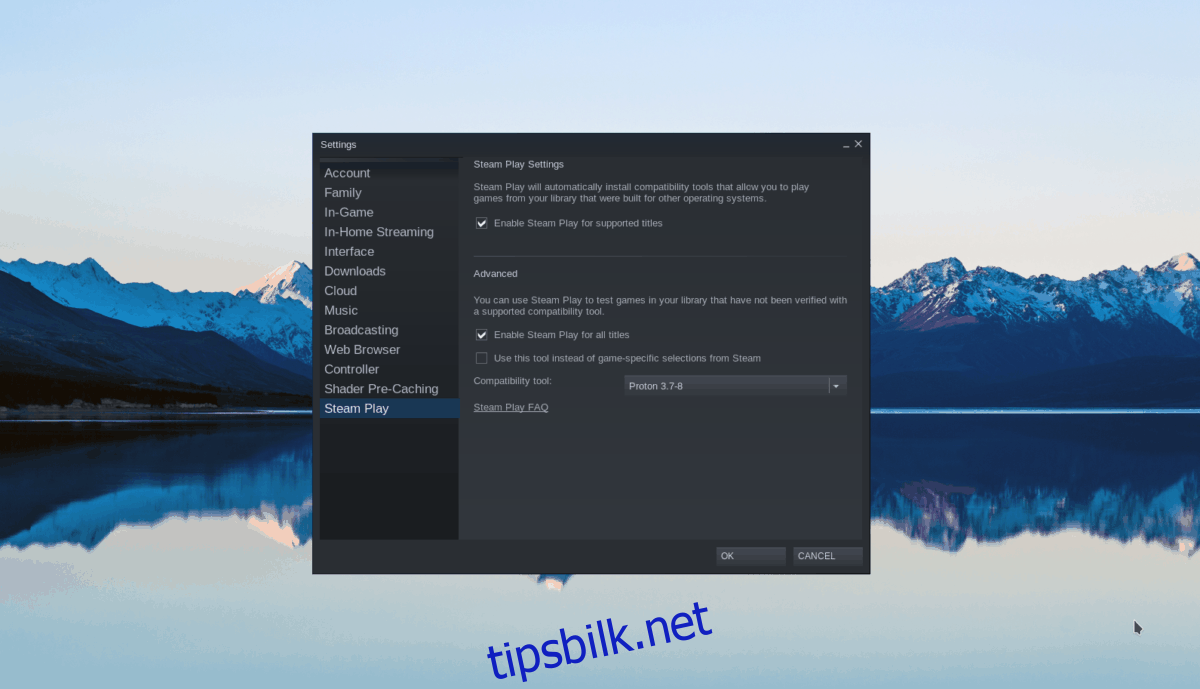
Steg 2: Gå til Steam-butikken ved å klikke på «Store»-knappen. Søk etter «We Were Here Together» i søkefeltet og trykk Enter.
Steg 3: Velg spillet fra søkeresultatene for å komme til Steam-butikksiden. Klikk på den grønne «Legg i handlekurv»-knappen for å kjøpe spillet og legge det til kontoen din.
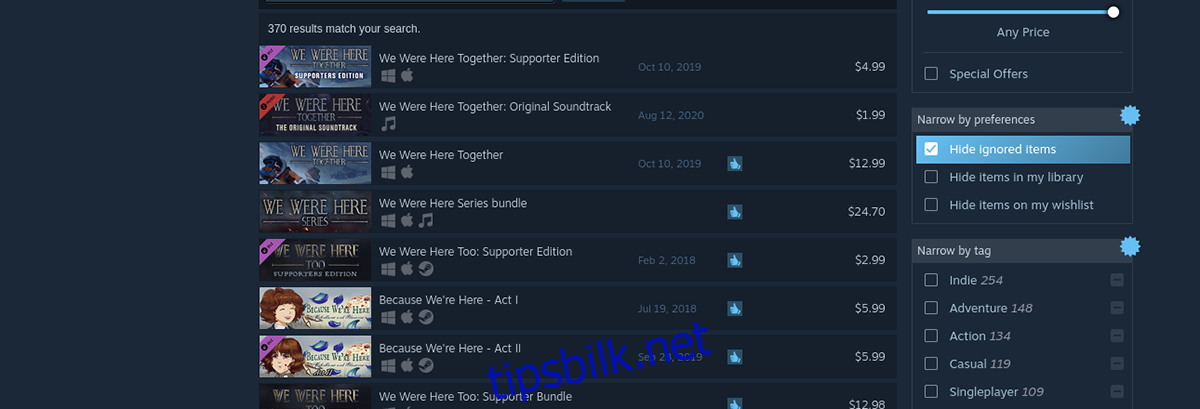
Steg 4: Klikk på «Library»-knappen i Steam. Søk etter «We Were Here Together» i biblioteket, og velg spillet.
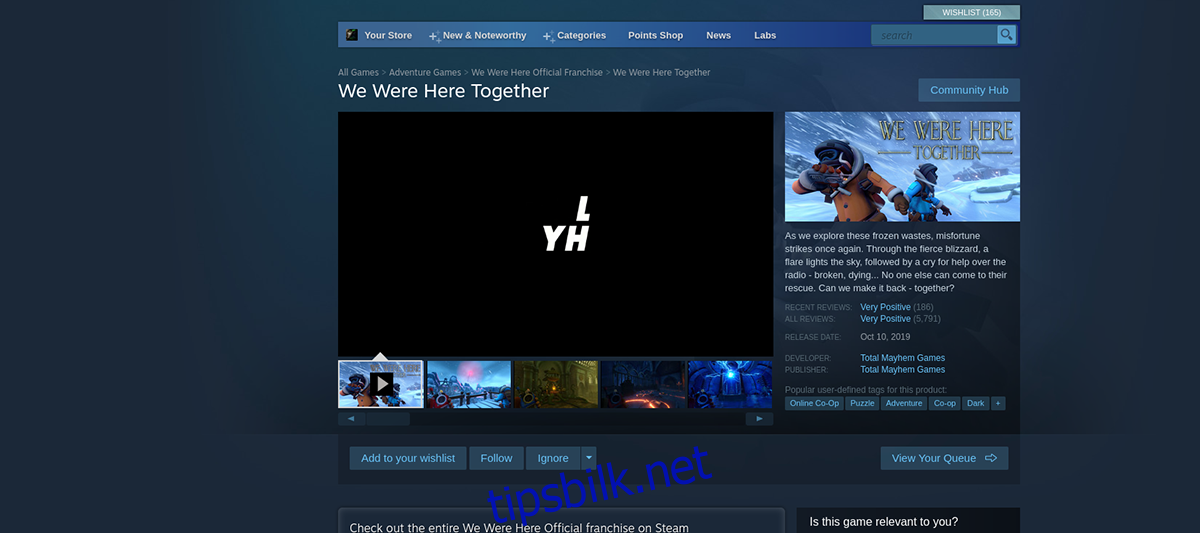
Klikk på den blå «INSTALL»-knappen for å starte nedlasting og installasjon av spillet. Nedlastningen kan ta litt tid, spesielt med en tregere internettforbindelse.

Steg 5: Når installasjonen er ferdig, endres «INSTALL»-knappen til en grønn «PLAY»-knapp. Klikk på «PLAY» for å starte spillet.
God fornøyelse med spillingen!